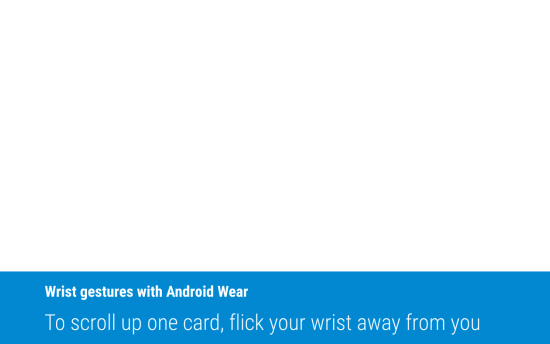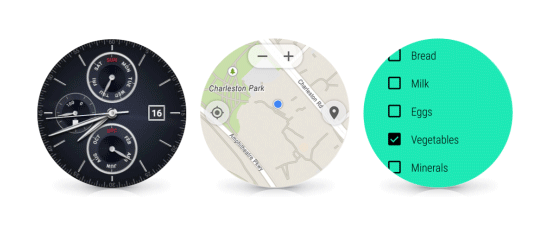В сегодняшней статье мы попробуем увеличить время жизни Apple Watch от одного цикла заряда.
В смарт-часах Apple Watch (AW) установлена миниатюрная аккумуляторная батарея, емкость которой чуть более 200 мАч. Еще во время презентации Тим Кук с грустью в голосе заявил: «Часы нужно заряжать каждый день». И этой суровой реальности, увы, не избежать.
Читать дальше
Используя представленные ниже методы, вы сможете добавить к максимальному времени автономной работы AW еще несколько часов.
Отключаем вибрацию и уменьшаем громкость оповещений
AW оснащены миниатюрным вибромоторчиком, который предназначен для информирования пользователя о поступающих уведомлениях. Всплывающее графическое сообщение с очередным лайком в Instagram или новым твитом потребляет минимум энергии, а вот сопутствующая вибрация негативно влияет на время автономной работы гаджета. Снизить энергопотребление вы можетеполностью отказавшись от вибрации.
На смарт часах перейдите вSettings – Sounds & Haptics(Настройки – Звуки и вибрация) и полностью отключите вибрацию.
Подобная ситуация наблюдается и со звуком – любое оповещение неумолимо расходует заряд миниатюрного источника питания. В том же меню настроекуменьшите уровень громкости(при возможности, включите ползунокMute, который полностью отключает звуковое оповещение). Выполнить настройки уровня вибрации и громкости можно из приложения Apple Watch на iPhone в соответствующем пункте меню.
Разумеется, что после таких манипуляций AW становятся полностью немыми и способны лишь отображать уведомления в виде всплывающих сообщений, но в тот момент, когда вы не ждете важного SMS или электронного письма, такое решение позволит немного продлить время автономной работы.
Отключаем анимацию
Apple всегда отличается внимательностью к мелочам, особенно когда вопрос касается интерфейса. AW оснащены своей собственной операционной системой, работающей по принципу привычной iOS. Несмотря на то, что анимированное открытие окон и плавные перелистывания однозначно радуют глаз, вместе с тем они и увеличивают конечное потребление энергии аккумулятора. Единственно верным решением может статьполный отказ от анимации.
ОткрываемSettings – General – Accessibility(Настройки – Общие – Универсальный доступ) и включаем ползунок единственного пункта менюReduce Motion(Отключить анимацию). Выполнить настройки можно и из приложения Apple Watch на iPhone. Да, теперь переход от приложения к приложению и от одного пункта меню к другому выглядит не так красиво, но это отказ от красоты во благо автономности.
Уменьшаем количество уведомлений
AW в первую очередь созданы для того, чтобы их владелец лишний раз не доставал iPhone из кармана брюк или сумки и не отвлекался на не первоочередные уведомления. Несмотря на то, что после публикации новой фотографии в Instagram вы ждете шквал лайков и комментариев, бесконечный поток подобных уведомлений заметно отразится на времени автономной работы смарт-часов, вынужденных бесконечно вибрировать, звонить и отображать все новые и новые оповещения. Выход один -уменьшить количество отображаемых на AW уведомлений.
На iPhone открываем приложение Apple Watch, переходим на вкладкуMy Watch – Notifications(Мои Часы – Уведомления) и, взвесив все «за» и «против», отказываемся от социальных сетей, Game Center, Instagram и доброго десятка приложений, оповещения от которых не являются жизненно необходимыми. Лично я оставил уведомления от почтового клиента и одного-двух мессенджеров.
Удаляем ненужные приложения
Спустя пару недель эксплуатации на AW будет появляться все больше и больше приложений. Судьбу 80% из них ждет следующий сценарий: установили, запустили один-два раза и забыли. Забывать не стоит.
Любое приложение, потребность в котором со временем отпадает,безжалостно удаляйтесо Springboard ваших смарт-часов. Особое внимание уделите подобной «зачистке»после осуществления первого сопряжения AWс вашим iPhone. Именно в этот момент на смарт-часы будут загружены адаптированные версии всех установленных на смартфоне приложений (в случае их существования в App Store).
Принудительно закрывайте приложения
Владельцы Android-смартфонов прекрасно знают, что любое работающее в фоне приложение не только злейший враг оперативной памяти, но и расточительный товарищ по отношению к аккумулятору. В среде iOS ситуация по-прежнему остается спорной: кто-то рекомендует выгружать приложения из памяти, кто-то – наоборот говорит о том, что в момент «холодного старта» приложение потребляет больше всего ресурсов смартфона. Так или иначе, запустите Skype и оставьте работать его в фоне. Ответ будет найден.
На смарт-часах AW, как и на iPhone, рекомендуется принудительное закрытие прожорливых приложений, вродеSkypeиFacebook. Выполнить это можно следующим образом:
1. Откройте приложение, которое планирует принудительно выгрузить из оперативной памяти AW.
2.Зажмите клавишу Powerдо появления Меню выключения.
3. Отпустите Power, а затемвновь зажмите и удерживайтев течение пары секунд.
Приложение будет принудительно закрыто.
Включаем режим «Не беспокоить»
Помните, что главный виновник «таящей на глазах батареи» AW – бесконечный поток уведомлений. Apple предусмотрела функциюDon’t Disturbне только на iPhone, но и на смарт-часах. Использование режима «оставьте меня в покое – меня нет дома» особо целесообразно в момент критического разряда батареи.
Переходим вSettings – Do Not Disturbи включаем ползунок. Возле часов появится иконка полумесяца, а достучаться до вашего запястья теперь не сможет ни одно оповещение. Настраивая этот пункт меню со смартфона, можно разрешить уведомления избранным контактам.
Использование Airplane Mode и Power Reserve
Как только вы попадаете на борт самолета, вас настоятельно просят отключить все мобильные устройства или перевести их в «Режим полета». Когда на вашей руке смарт-часы, емкость батареи которых чуть более 200 мАч, необходимость в использовании такого режима может возникнуть и далеко за пределами самолета или аэропорта. ИменноAirplane Modeпозволяет значительно сократить расход аккумулятора. Увы, придется пожертвовать всей «умной составляющей» устройства – вы не будете получать уведомления или звонки, а сопряжение со смартфоном при активном режиме временно прекращается.
На AW откройтеSettings – Airplane Mode(Настройки – Режим полета) и активируйте его, включив соответствующий ползунок.
Еще более жестким ограничением и полным отказом от уведомлений, звонков, сообщений и, по сути, превращением смарт часов в красивый аксессуар с единственной функцией – отображением текущего времени, является переход врежим экономии энергии.
Для его активации на AWзажмите клавишу Powerи дождитесь появления Меню выключения. Выберите пунктPower Reserve. Теперь на экране будут отображаться миниатюрные электронные часы. Никаких меню, никаких приложений и оповещений. Только текущее время.
Для выхода из режима Power Reserve вновь зажмите клавишу Power до появления иконок.
Уменьшаем яркость
Именно уменьшение яркости экрана является самым очевидным и в тоже время одним из самых эффективных методов продления времени автономной работы любого смартфона или планшета. AW не стали исключением. За яркие и насыщенные цвета приходится платить продолжительностью работы устройства.
На AW откройтеSettings – Brightness & Text Size(Яркость – Яркость и размер текста) и установите значение яркости на минимально возможный, но в тоже время читабельный уровень. Выполнить эти настройки можно и из соответствующего пункта меню в приложении Apple Watch на iPhone.
Начинаем любить черный цвет
В AW установлен миниатюрный OLED-дисплей, главной особенностью которого является более естественное отображение цветовой гаммы и вариативной яркости конкретного диода в зависимости от отображаемого цвета.
Самым экономичным с точки зрения потребления энергии являетсячерный цвет. Таким образом, если вы хотите, чтобы AW проработали немного дольше –устанавливайте циферблаты в черных тонах. Наиболее оптимальными «вотчфейсами» являютсяUtilityиX-Large.
Отключаем распознавание запястья
Встроенный в AW гироскоп позволяет активировать экран устройства в момент, когда вы поворачивайте запястье с целью посмотреть «который час». Да, это действительно удобное решение, но вместе с тем постоянно активный гироскоп приводит к снижению времени автономной работы AW. Отключив «Определение запястья» вы сможете еще немного продлить жизнь аккумулятора.
На AW откройтеSettings – General – Activate on Wrist Raise(Настройки – Общие – Активировать при поднятии запястья) и отключите ползунок. Выполнить эти настройки можно и в соответствующем пункте меню из приложения Apple Watch на iPhone.
Прощаемся с Siri
Голосовой ассистент Siri – действительно удобный способ управления мобильными устройствами Apple. Узнать погоду, установить будильник, посмотреть курс валют… Как часто вы пользуетесь этими функциями? Активированная функцияHey, Siriвынуждает AW постоянно «прислушиваться» к окружающим звукам в надежде расслышать командную фразу. Это также отражается и на времени автономной работы смарт-часов.
Отключить функцию Hey, Siri вы можете, отправившись в менюSettings – Siriи отключив соответствующий ползунок. В конце-концов, вызвать голосовой ассистент всегда можно продолжительным нажатием Digital Crown.
Отказываемся от фитнес-составляющей
Считать количество пройденных шагов и сожженных калорий, определять сердечный пульс – все это умеют смарт-часы AW. За такую многофункциональность пользователь вновь вынужден поплатиться временем автономной работы. Если у вас есть фитнес-браслет, а необходимости в постоянном мониторинге сердечного ритма нет,фитнес-составляющую AW целесообразно отключить.
В приложении Apple Watch на iPhone открываемSettings – Motion & Fitnessи отключаем пунктыHeart RateиFitness Tracking.
Послесловие
Производители «умных устройств» уже сумели совершить настоящий прорыв в видении того, каким должен быть современный гаджет. Категория смарт-часов – очередное тому подтверждение. Увы, технологический процесс изготовления портативных аккумуляторов двигается не такими семимильными шагами. Приобретая (являясь владельцем) Apple Watch вы должны понимать, что всегда придется делать выбор между многофункциональностью и временем автономной работы.
Предложенные в рамках этой статьи советы помогут продлить время автономной жизни устройства, а от чего отказываться – решать исключительно вам.